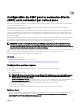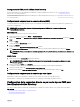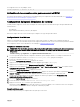Users Guide
Type de schéma Couleurs
Intégrité du message
• HMAC-SHA1-160
• HMAC-SHA1-96
• HMAC-MD5-128
• HMAC-MD5-96
Authentication Mot de passe
Conguration de l'authentication par clé publique sur SSH
Vous pouvez congurer jusqu'à 6 clés publiques, qui seront utilisées avec le nom d'utilisateur du service sur l'interface SSH. Avant
d'ajouter ou de supprimer des clés publiques, veillez à utiliser la commande d'achage pour connaître les clés déjà congurées, an
qu'aucune clé ne soit accidentellement écrasée ou supprimée. Le nom d'utilisateur du service correspond à un compte utilisateur
spécial, qui peut être utilisé pour l'accès au CMC via SSH. Si vous congurez et utilisez correctement l'authentication PKA sur SSH,
vous n'avez pas besoin d'entrer de nom d'utilisateur ni de mot de passe pour la connexion au CMC. Cela est particulièrement utile
pour dénir des scripts automatisés an de réaliser diérentes fonctions.
REMARQUE : l'interface utilisateur n'est pas prise en charge pour la gestion de cette fonctionnalité ; vous ne pouvez
utiliser que RACADM.
Lorsque vous ajoutez de nouvelles clés publiques, vériez que les clés existantes ne se situent pas à l'index où vous allez ajouter la
nouvelle clé. CMC ne vérie jamais si les clés précédentes sont supprimées lors de l'ajout d'une nouvelle clé. Dès que vous ajoutez
une nouvelle clé, elle est automatiquement activée, à condition que l'interface SSH soit activée.
Lorsque vous utilisez la section de commentaire de la clé publique, n'oubliez pas que le CMC utilise uniquement les 16 premiers
caractères. Le commentaire de clé publique permet au CMC de distinguer les utilisateurs SSH lors de l'utilisation de la
commande RACADM getssninfo car tous les utilisateurs de PKA emploient le nom d'utilisateur de service pour se connecter.
Par exemple, si deux clés publiques sont congurées, l'une avec le commentaire PC1 et l'autre avec le commentaire PC2 :
racadm getssninfo
Type User IP Address Login
Date/Time
SSH PC1 x.x.x.x 06/16/2009
09:00:00
SSH PC2 x.x.x.x 06/16/2009
09:00:00
Pour plus d'informations sur la commande sshpkauth, voir le Chassis Management Controller for Dell PowerEdge M1000e
RACADM Command Line Reference Guide (Guide de référence de la ligne de commande RACADM de Chassis Management
Controller pour Dell PowerEdge M1000e).
Lien connexe
Génération de clés publiques pour des systèmes exécutant Windows
Génération de clés publiques pour des systèmes exécutant Windows
Notes de syntaxe RACADM pour CMC
Achage des clés publiques
Ajout de clés publiques
Suppression de clés publiques
Génération de clés publiques pour des systèmes exécutant Windows
Avant d'ajouter un compte, vous devez obtenir une clé publique à partir du système qui accède au CMC sur SSH. Vous disposez de
deux méthodes pour générer la paire de clés privée/publique : utilisation de l'application de génération de clés PuTTY Key Generator
pour les clients Windows ou utilisation de l'interface de ligne de commande (CLI) ssh-keygen pour les clients Linux.
Cette section fournit des instructions simples de génération d'une paire de clés publique/privée pour les deux applications. Pour en
savoir plus ou connaître l'utilisation avancée de ces outils, voir l'aide de l'application.
Pour utiliser le générateur de clés PuTTY pour créer la clé de base des systèmes exécutant les clients Windows :
1. Démarrez l'application et sélectionnez SSH-2 RSA comme type de clé à générer (SSH-1 n'est pas pris en charge).
2. Entrez le nombre de bits de la clé. La taille de la clé RSA doit être comprise entre 2 048 et 4 096.
157